Kopieren Sie einfach ausgewählte Webinhalte nach Evernote mit EverClip für Android
Zwar besteht kein Zweifel an der erstaunlichen Fähigkeit von Evernote, Notizen zu machen, doch beim Ausschneiden von Inhalten von Webseiten auf Ihrem Mobilgerät kann es etwas schwierig werden. Dies gilt insbesondere dann, wenn Sie nur Material auswählen möchten, anstatt die gesamte Webseite selbst. Beispielsweise befindet sich auf der Webseite möglicherweise nur ein Bild von Interesse, das Sie ausschneiden möchten, oder Sie möchten nur das Bild speichern Hauptinhalt, ein erforderlicher Textteil, ein Bildschnappschuss eines Teils der Webseite oder dessen URL anstelle des vollständigen Artikels selbst. Wenn Sie nach einer effizienten Web-Clipping-App für Android suchen, mit der ausgewählte Inhalte in Ihrem Evernote-Konto gespeichert werden können, EverClip könnte genau das sein, wonach Sie suchen. Lassen Sie uns nach dem Klick mehr über diese praktische App erfahren.
Wie oben erwähnt, können Sie mit EverClip eine gesamte Webseite oder eine bestimmte URL, ein Bild, einen Text, einen Text ausschneiden. Schnappschuss, Artikelinhalt, Dokumentdateien und anderes Webmaterial von jeder Webseite zu Ihrem Evernote Konto. EverClip funktioniert unabhängig von der Evernote Android App. Sie müssen EverClip jedoch natürlich Zugriff auf Ihr Evernote-Konto gewähren, um auf Ihre Notebooks zugreifen zu können.

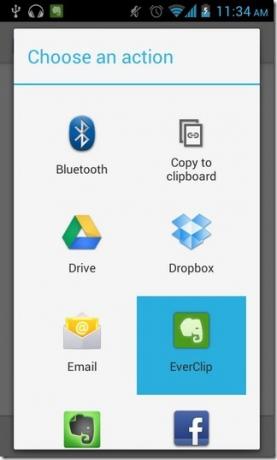
EverClip verfügt über eine integrierte Webbrowser-Oberfläche, mit der Sie die Webseite öffnen können, von der aus Sie das Material ausschneiden können. Sie können eine Webseite auch mit der Universal Share-Option Ihres Android-Geräts in EverClip importieren. Mit verschiedenen Werkzeugen können Sie mit nur wenigen Fingertipps den gewünschten Inhalt zum Ausschneiden auswählen. Sobald die gewünschte Webseite vollständig geladen ist, müssen Sie nur noch auf die gepunktete quadratische Schaltfläche tippen, um den Beschneidungsmodus zu aktivieren.

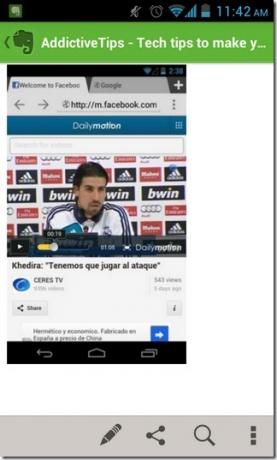
Standardmäßig ist die gesamte Webseite zum Ausschneiden ausgewählt. Mit den Navigationstasten nach oben / unten in der unteren Symbolleiste können Sie jedoch die Inhaltsauswahl eingrenzen oder erweitern, die in die Zwischenablage aufgenommen werden soll. Wenn Sie die gewünschten Elemente ausgewählt haben, klicken Sie oben auf die Schaltfläche "Speichern", um sie sofort in Ihr Evernote-Konto zu kopieren. Um einen ausgewählten Teil der Webseite zu beschneiden, drücken Sie die gepunktete quadratische Schaltfläche mit dem Kreuz "x". Tippen Sie anschließend auf das gewünschte Segment auf der Seite, um es hervorzuheben, und klicken Sie schließlich auf die Schaltfläche Speichern, um es entsprechend zu beschneiden.
In der Seitenleiste der App werden Ihre kürzlich abgeschnittenen Elemente mit ihren jeweiligen Miniaturansichten angezeigt. Über die Seitenleiste können Sie auch abgeschnittene Inhalte nach benutzerdefinierten Schlüsselwörtern herausfiltern. Über den Einstellungsbildschirm der App können Sie die Echtzeit-Überwachungsdienste für die Zwischenablage von EverClip umschalten und die Stock Downloads-App auf die Aufnahme neuer Einträge überwachen.
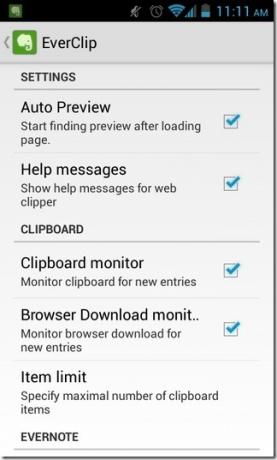

EverClip ist im Play Store sowohl als werbefinanzierte kostenlose Version als auch als werbefreie Variante für 2,49 US-Dollar erhältlich. Die kostenlose Version der App ermöglicht die Überwachung von nur 5 abgeschnittenen Elementen zu einem bestimmten Zeitpunkt, während die kostenpflichtige Version bis zu 1000 verschiedene Elemente gleichzeitig in der Zwischenablage speichern kann. Download-Links zu beiden Varianten finden Sie unten.
Laden Sie EverClip für Android herunter (Kostenlos)
Laden Sie EverClip Pro für Android herunter (Bezahlt)
Suche
Kürzliche Posts
Mit BOINC kann Ihr Android-Gerät im Leerlauf zur Forschung beitragen
Für die Teilnahme an wissenschaftlichen Forschungen müssen Sie nich...
MyScript Stylus: Gestenbasierte Handschrifttastatur für Android
Wenn Sie der Meinung sind, dass die Handschrifterkennung auf Mobilg...
Kollaborativer Multimedia-Notizdienst Moxtra kommt auf Android
Anfang dieses Jahres eine ehrgeizige Gruppe ehemaliger Mitarbeiter ...



